Zagotovite si popoln tihi način na iPhoneu brez tresljajev
Miscellanea / / February 11, 2022

Ena od stvari, ki mi je pri mojem iPhonu zelo všeč, so majhne podrobnosti, ki olajšajo uporabo in se zdijo tam, ko jih potrebujete. Na primer, pri vseh prejšnjih telefonih, ki sem jih imel, vsakič, ko sem šel v kino ali da sem bil v a
srečanje
Moral sem se poglobiti vsaj v nekaj menijev, da sem utišal telefon. Pri mojem iPhoneu je vse, kar moram storiti, samo obrniti stikalo za tišino, ne da bi sploh prebudil iPhone.
Tudi v teh primerih iPhone ne bo popolnoma tih in miren. iPhone je privzeto nastavljen tako, da vibrira, ko je v tihem načinu, in tudi njegova tipkovnica bo oddala zvoke klikov vsakič, ko tipkate z njim.
Iskreno povedano, to ni tako moteče, če pa ste v popolnoma tihi sobi, tudi najmanj zvok virtualne tipkovnice iPhone ali njeno tresenje ob trdi površini lahko moti druge ljudi v soba.
Glede na to je tukaj nekaj nasvetov, ki vam bodo pokazali, kako do popolnega tihega načina na vašem iPhoneu. Na koncu bomo videli tudi, kako izklopiti vse zvoke iz iPhona. Začnimo.
Izklop vibracij vašega iPhone-a tudi v tihem načinu
Če se želite znebiti tresljajev vašega iPhone-a, tudi ko je v tihem načinu, pojdite na Nastavitve z domačega zaslona. Ko je tam, se pomaknite navzdol in nato tapnite Zvoki.

Medtem ko ste na tem zaslonu, pod Vibriraj menija, IZKLOPITE Vibriraj na tihem možnost. Ko to storite, vsakič, ko svoj iPhone preklopite v tihi način, ne bo vibriral ob prejemu klica, sporočilo ali drugo obvestila.

Izklop klikov tipkovnice vašega iPhone-a
Če obračate klike tipkovnice vašega iPhone-a, onemogočite njihov zvok, tudi če ostanejo preostali zvoki in zvonjenje vašega iPhone-a omogočeni.
Če želite onemogočiti klike tipkovnice na vašem iPhone-u, pojdite na Nastavitve z začetnega zaslona, nato tapnite Zvoki in se pomaknite vse do dna naslednjega zaslona. Tam boste našli Kliki tipkovnice možnost, ki jo morate izklopiti, da onemogočite zvok klika programske tipkovnice vašega iPhone-a.


Dodatne možnosti zvoka
Poleg dveh zgoraj omenjenih posebnih nasvetov lahko najdete tudi vrsto dodatnih možnosti znotraj Zvoki meni v Nastavitve vašega iPhone-a.
Te možnosti najdete pod Zvoki in Vibracijski vzorci in vam omogoča, da prilagodite posebne nastavitve zvoka za skoraj vsako domačo aplikacijo in obvestilo na vašem iPhoneu, vključno z melodijo zvonjenja, toni besedila, vsem pošta zvoki in še več.
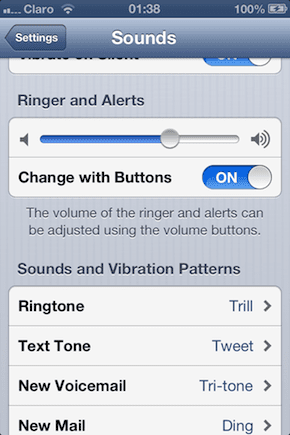
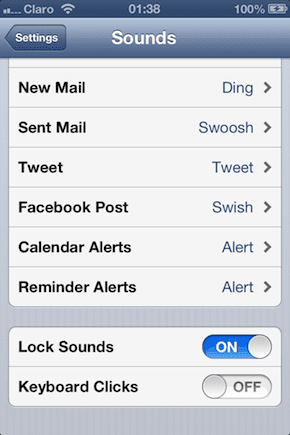
Poleg tega, če se želite res potruditi in popolnoma utišati svoj iPhone, lahko IZKLOPITE Zvoki zaklepanja možnost, ki jo najdete na dnu tega zaslona. Tako vaš iPhone ne bo dal zvoka tudi ko ga preklopite v stanje spanja s pritiskom na gumb Sleep/Wake.
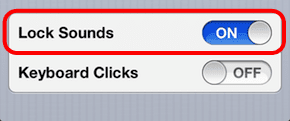
Izvolite, z uporabo zgoraj omenjenih nasvetov in možnosti imate popoln nadzor nad zvoki svojega iPhone-a in ga ohranite popolnoma tiho, če želite.
Nazadnje posodobljeno 3. februarja 2022
Zgornji članek lahko vsebuje pridružene povezave, ki pomagajo podpirati Guiding Tech. Vendar to ne vpliva na našo uredniško integriteto. Vsebina ostaja nepristranska in pristna.



